Pilihan 'Terbuka dengan' yang hilang dalam menu konteks klik kanan pada Windows 11/10
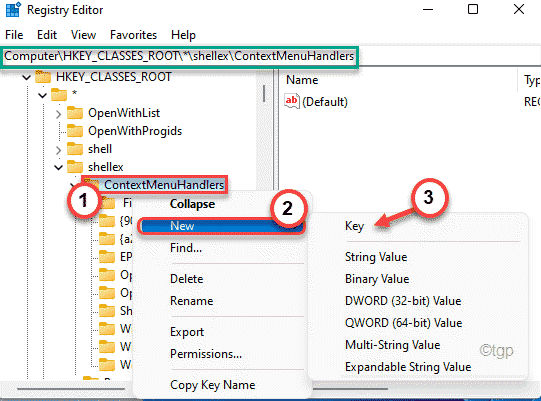
- 2470
- 228
- Dave Kreiger V
Menu konteks klik kanan dalam penjelajah fail mengandungi 'terbuka dengan' yang mengoptimumkan menu konteks klik kanan di Windows 11. Tetapi, sesetengah pengguna mengadu tentang pepijat yang aneh di mana bahagian 'terbuka dengan' hilang dari menu konteks klik kanan. Sekiranya anda juga menyaksikan pepijat ini, anda boleh menyelesaikan masalah dengan tweak pendaftaran dengan mudah.
Cara Memperbaiki Pilihan 'Terbuka Dengan' yang Hilang dari Menu Konteks Klik Kanan
Terdapat tweak pendaftaran ringkas yang boleh anda gunakan untuk sistem anda untuk menyelesaikan masalah.
1. Pada mulanya, klik kanan di Tingkap kunci dan klik pada "Jalankan".
2. Di terminal larian, taip "regedit"Dan klik pada"okey".
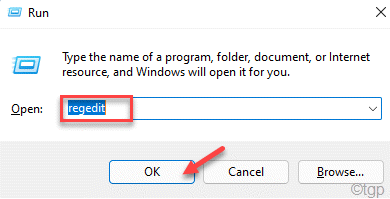
CATATAN -
Dalam proses berikut, anda perlu mengubah nilai tertentu dalam pendaftaran. Ini boleh menyebabkan beberapa isu dalam sistem. Oleh itu, kami cadangkan anda membuat sandaran kunci pendaftaran jika anda belum memilikinya.
a. Sebaik sahaja anda telah membuka Editor Pendaftaran, anda perlu mengklik pada "Fail"Dan kemudian klik pada"Eksport".
b. Simpan sandaran di tempat yang selamat.
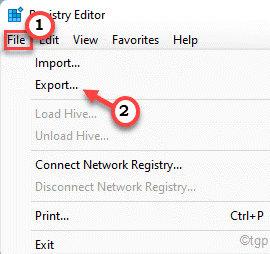
3. Apabila pendaftaran edit0r dibuka, pergi ke lokasi utama ini -
Hkey_classes_root \*\ shellex \ contextmenuuhandlers
4. Sekarang, anda harus melihat kunci yang dipanggil "Buka dengan"Dalam kunci 'contexthandlers'.
5. Sekiranya anda tidak dapat mencari kunci 'terbuka dengan', anda perlu membuat kunci baru.
6. Kemudian, klik kanan pada "KonteksMenuHandlerkekunci s "dan klik pada"Baru>". Kemudian, ketik "Kunci"Untuk mencipta yang baru.
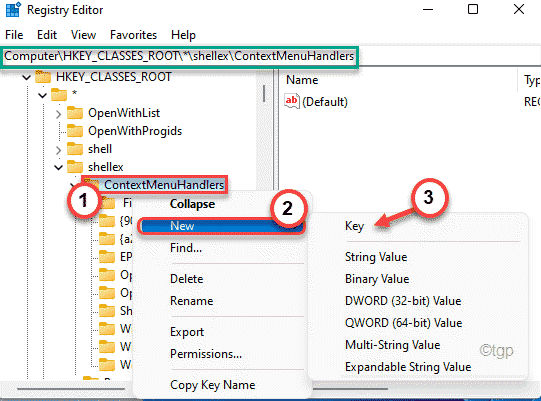
7. Namakan kunci baru ini sebagai "Buka dengan".
8. Sekarang, di sebelah kanan, Klik dua kali pada "(Lalai)"Kunci untuk mengubahnya.
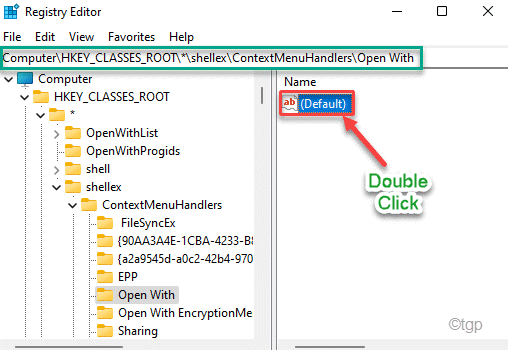
9. Hanya tampal Nilai ini dalam 'data nilai:' kotak.
097999AFB-AD67-11D1-ABCD-00C04FC30936
10. Kemudian, ketik "okey"Untuk menyelamatkan perubahan.
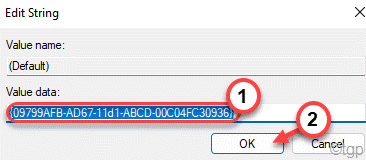
Selepas itu, tutup editor pendaftaran. Kemudian, mula semula komputer.
Catatan: - Sekiranya anda tidak dapat mengubah suai kunci pendaftaran, anda mungkin perlu mengubah kebenaran, untuk merujuk kepada artikel ini bagaimana untuk mendapatkan kebenaran penuh untuk mengedit kunci pendaftaran terlindung
Itu sahaja! Setelah memulakan semula sistem, anda akan melihat "Buka dengan"Sekali lagi dalam menu konteks klik kanan.
- « Cara Melumpuhkan 'Set Up OneDrive' muncul di Windows 11/10
- Carian Outlook tidak membetulkan masalah kerja »

